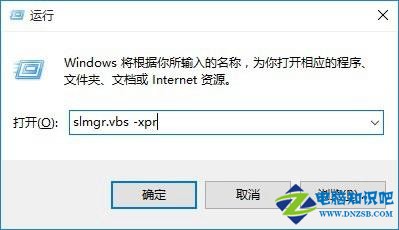萬盛學電腦網 >> 操作系統基本知識 >> 教你幾招 為你的操作系統提速
教你幾招 為你的操作系統提速
一、Windows 2000的啟動優化
1、用好Msconfig命令。Windows 98下的“系統配置實用程序(計算機愛好者,學習計算機基礎,電腦入門,請到本站http://.,我站同時提供計算機基礎知識教程,計算機基礎知識試題供大家學習和使用),(Msconfig)”是一個非常好用的工具,通過它可以很輕松地刪除或暫時停止某些自啟動程序,但Windows 2000卻將它拋棄了,大家只能通過修改注冊表來達到目的,比較麻煩。
其實,我們完全可以將原來Windows 98安裝目錄下的Msconfig.exe(在System子目錄中)拷貝到Windows 2000的\Winnt\System目錄下,然後直接運行,讓它繼續發揮作用。
程序首先會彈出一個出錯的消息框,提示找不到以下幾個系統文件:Config.sys、Autoexec.bat、System.ini以及Win.ini,“忽略”它,點擊“確定”之後你就會看到熟悉的Msconfig 程序窗口,在此你就可以輕而易舉地按照自己的需要去掉一些自啟動的程序!不過,如果你周圍找不到使用Windows 98的朋友,也可以在網上將其下載,這裡推薦從Windows XP中剝離的Msconfig程序,它完全可以在Windows 2000中使用,下載地址為:http://download.pchome.net/system/treak/11873.html。
2、不進行系統的自檢。首先將C盤根目錄下boot.ini文件的系統、隱含及只讀屬性去掉,然後用記事本打開,可以看到如下的信息:
[operating systems]
multi(0)disk(0)rdisk(0)partition(1)\WINNT="Microsoft Windows 2000 Professional" /fastdetect 將最後的“Fastdetect”改為“Nodetect”。接著,運行注冊表編輯器,打開“HKEY_LOCAL_MACHINE\ SYSTEM\ControlSet001\Control”主鍵,將右邊窗口的“SystemStartOptions”鍵值改為“Nodetect”,將“WaitToKillServiceTimeout(強制關閉程序的延時)”改小一些,也可減少程序出錯之後強行關閉所需要等待的時間,其默認值為20000(字串值,約5秒)。
3、去掉一些記錄信息。右擊“我的電腦”,選擇“屬性”,選中“高級”下的“啟動和故障修復”標簽,如果只安裝了Windows 2000一個操作系統的話,就可以去掉“顯示操作系統列表”復選框;如果你的電腦本身不是作為服務器使用,也可以完全去掉上面的“將事件寫入系統日志”和“發出管理警報”這兩個選項,並將“寫入調試信息”設置為“無”。
通過這樣幾個步驟的優化,相信你的Windows 2000系統的啟動速度一定會提高很多。
二、個性化Win 2000的任務管理器
在“開始→運行”中鍵入“Taskmgr.exe”或按“Ctrl+Alt+Del”組合鍵即可進入“Windows 任務 管理器”,它提供了正在運行的程序和進程的相關信息,可以監視計算機性能、查看網絡狀態等等。你想沒想過對它進行個性化設置呢?
(一)、利用自身功能
1.總體個性化設置
①顯示方式
選擇“選項→前端顯示”,可以讓窗口總是在最前端顯示;選擇“選項→最小化時隱藏”,則任務管理器最小化時將顯示在系統托盤內。
②顯示速度
選擇“查看→更新速度”,可以對信息刷新速度進行設置,其中“高”表示一秒刷新兩次;“標准”表示兩秒刷新一次;“低”表示四秒刷新一次;“暫停”表示不自動刷新。
2.選項卡的個性化設置
①“應用程序”選項卡
在此選項卡中可以根據個人喜好設置視圖查看方式,如“大圖標”。
②“進程”選項卡
在此選項卡中點擊“查看→選擇列”可以對要顯示的列進行設置。單擊列標題可以對顯示的進程進行排序。右擊任一個進程(“System Idle Process”除外),選擇“設置優先級”就可以設置進程的優先級。
③“性能”選項卡
在該選項卡中點擊“查看→顯示內核時間”可以顯示內核的運行情況(紅線標示);雙擊該選項卡就會進入詳細視圖,再次雙擊即可回復(該方法同樣適於其它選項卡)。
④“聯網”選項卡
只有當系統安裝有網卡時,才會顯示“網絡”選項卡。通過“選項→顯示累積數據”可以顯示所有通過網絡適配器傳遞的數據;通過“查看→網卡歷史記錄”可以查看發送、接收以及總共的字節數。通過“查看→選擇列”可以設置顯示選項。
⑤“用戶” 選項卡
只有在計算機啟用了“快速用戶切換”功能(通過“控制面板→用戶賬戶→更改用戶登錄或注銷的方式”中勾選“使用快速用戶切換”),並且作為工作組成員或獨立的計算機時,才會出現“用戶”選項卡,而對於作為網絡域成員的計算機,“用戶”選項卡不可用。我們可以通過“查看→選擇列”設置要顯示的信息。選中某個用戶,通過“發送消息”可以給此用戶發消息。
(二)、利用第三方工具
使用OptiX IV V1.11(Win 9x/NT/2000/XP)可以對系統進行全盤控制,可以顯示程序使用的所有模塊;當卸載程序時,OptiX會進行全程監視;還可以通過優化交換文件來釋放內存。
為了彌補Win9x/Me平台沒有Win NT/2000/XP平台這樣的系統監視工具的缺憾,朋友們可以直接下載Windows任務管理器 V2.3,也可以使用aTaskManager任務管理器 V1.0(Win 9x/Me),後者是一個性能監視和調整軟件,外觀跟任務管理器相似,可以提供CPU和內存的使用效率圖、每一個進程的詳細信息、完善的進程調整操作,還可以實現電腦鎖、快速接管等功能。
- 上一頁:詳解XP系統八種安全模式
- 下一頁:window2000優化和操作技巧大全二